Dell Latitude 5404 User Manual [ja]
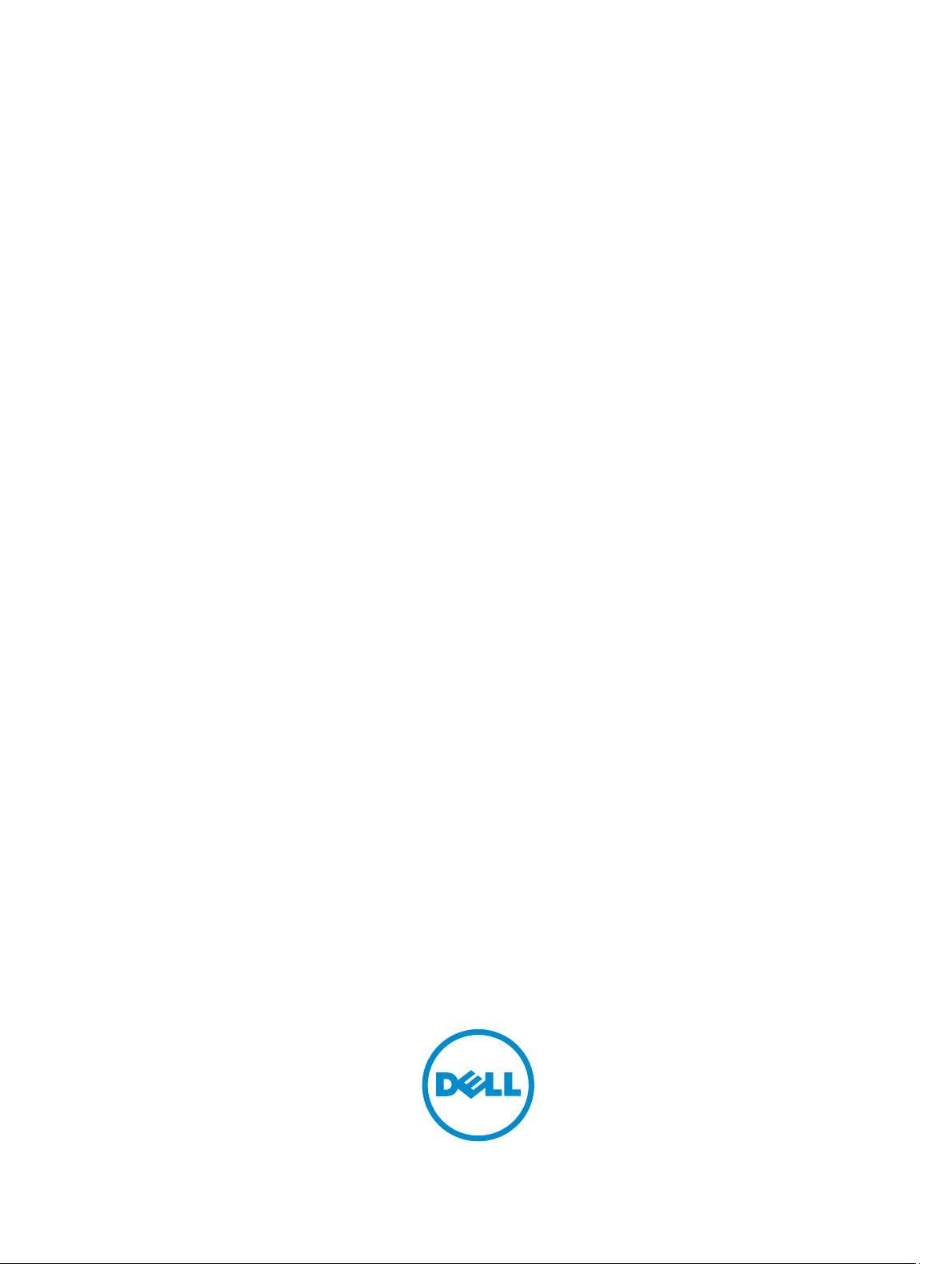
Dell Latitude 14 Rugged — 5404
オーナーズマニュアル
規制モデル: P46G
規制タイプ: P46G001
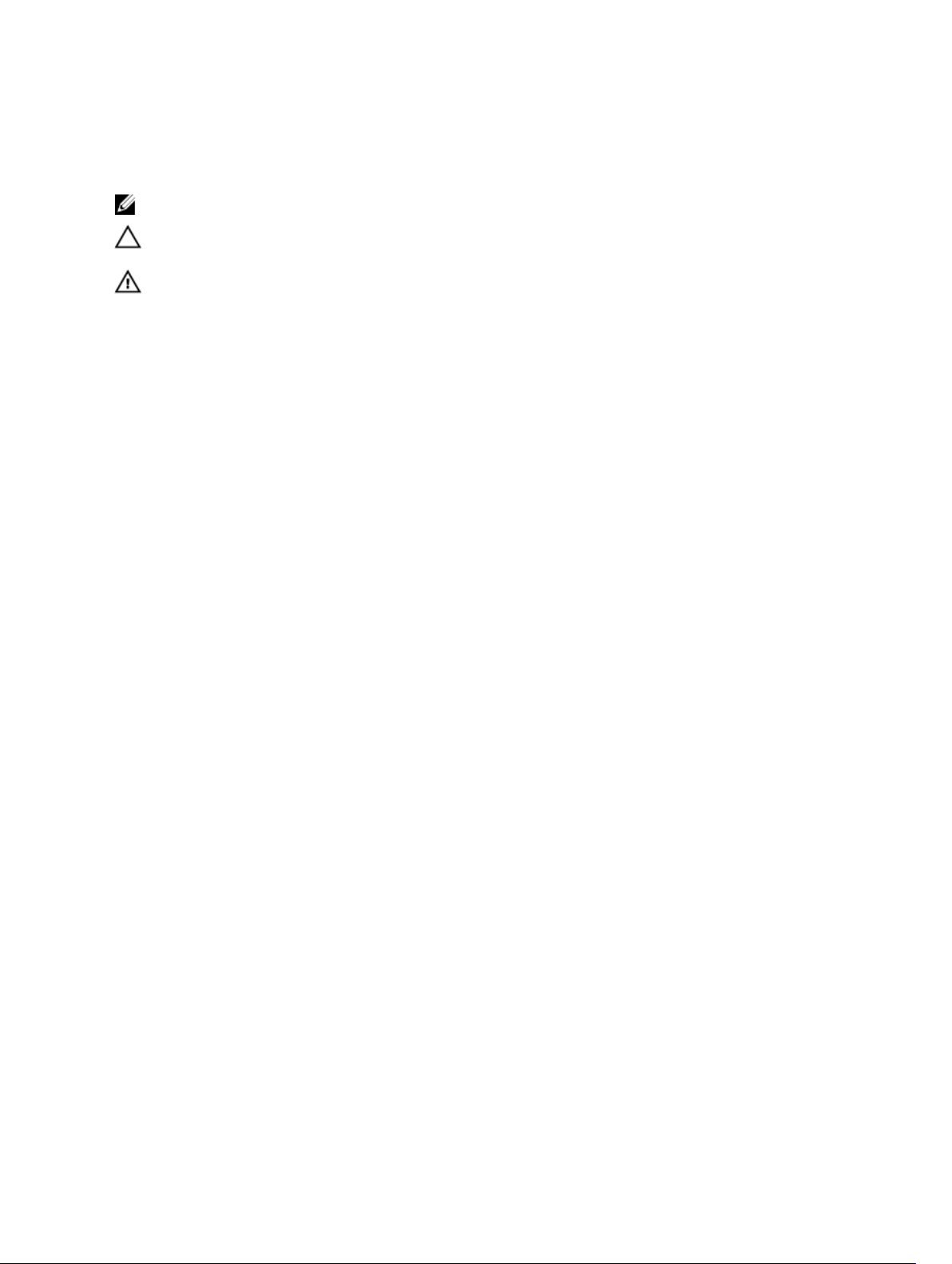
メモ、注意、警告
メモ: コンピュータを使いやすくするための重要な情報を説明しています。
注意: ハードウェアの損傷やデータの損失の可能性を示し、その問題を回避するための方法を説明して
います。
警告: 物的損害、けが、または死亡の原因となる可能性があることを示しています。
著作権 © 2015 Dell Inc. 無断転載を禁じます。 この製品は、米国および国際著作権法、ならびに米国および国際知的財産
法で保護されています。Dell™、およびデルのロゴは、米国および / またはその他管轄区域における Dell Inc. の商標です。
本書で使用されているその他すべての商標および名称は、各社の商標である場合があります。
2014 -09
Rev. A00
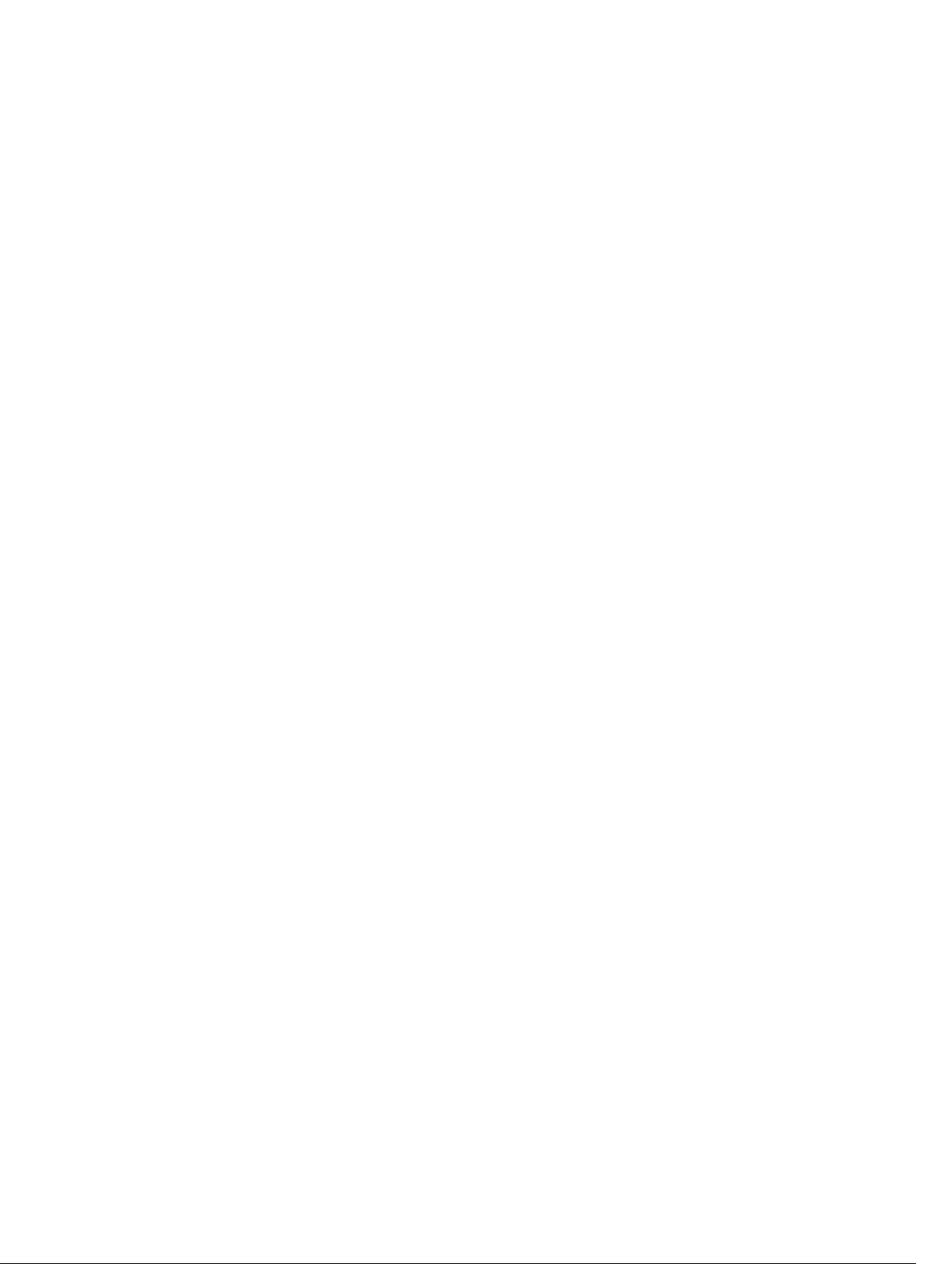
目次
1 コンピューター内部の作業....................................................................................5
コンピュータ内部の作業を始める前に..................................................................................................5
コンピュータの電源を切る....................................................................................................................6
コンピュータ内部の作業を終えた後に..................................................................................................7
2 コンポーネントの取り外しと取り付け................................................................8
バッテリーの取り外し........................................................................................................................... 8
バッテリーの取り付け........................................................................................................................... 8
ハードドライブの取り外し....................................................................................................................8
ハードドライブの取り付け....................................................................................................................9
オプティカルドライブの取り外し.........................................................................................................9
オプティカルドライブの取り付け.......................................................................................................10
オプティカルドライブコネクタの取り外し........................................................................................ 10
オプティカルドライブコネクタの取り付け........................................................................................ 10
底部カバーの取り外し..........................................................................................................................11
底部カバーの取り付け......................................................................................................................... 12
キーボードの取り外し......................................................................................................................... 13
キーボードの取り付け......................................................................................................................... 14
メモリモジュールの取り外し.............................................................................................................. 14
メモリモジュールの取り付け.............................................................................................................. 14
ドッキングボードの取り外し.............................................................................................................. 15
ドッキングボードの取り付け.............................................................................................................. 15
GPU ボードの取り外し........................................................................................................................16
GPU ボードの取り付け........................................................................................................................16
SIM モジュールの取り外し.................................................................................................................. 17
SIM モジュールの取り付け.................................................................................................................. 17
WLAN カードの取り外し..................................................................................................................... 18
WLAN カードの取り付け..................................................................................................................... 18
WWAN カードの取り外し....................................................................................................................18
WWAN カードの取り付け....................................................................................................................19
GPS ホルダの取り外し.........................................................................................................................19
GPS ホルダの取り付け........................................................................................................................ 20
ヒートシンクの取り外し..................................................................................................................... 20
ヒートシンクの取り付け......................................................................................................................21
システムファンの取り外し.................................................................................................................. 21
システムファンの取り付け..................................................................................................................22
RF ホルダの取り外し........................................................................................................................... 22
3
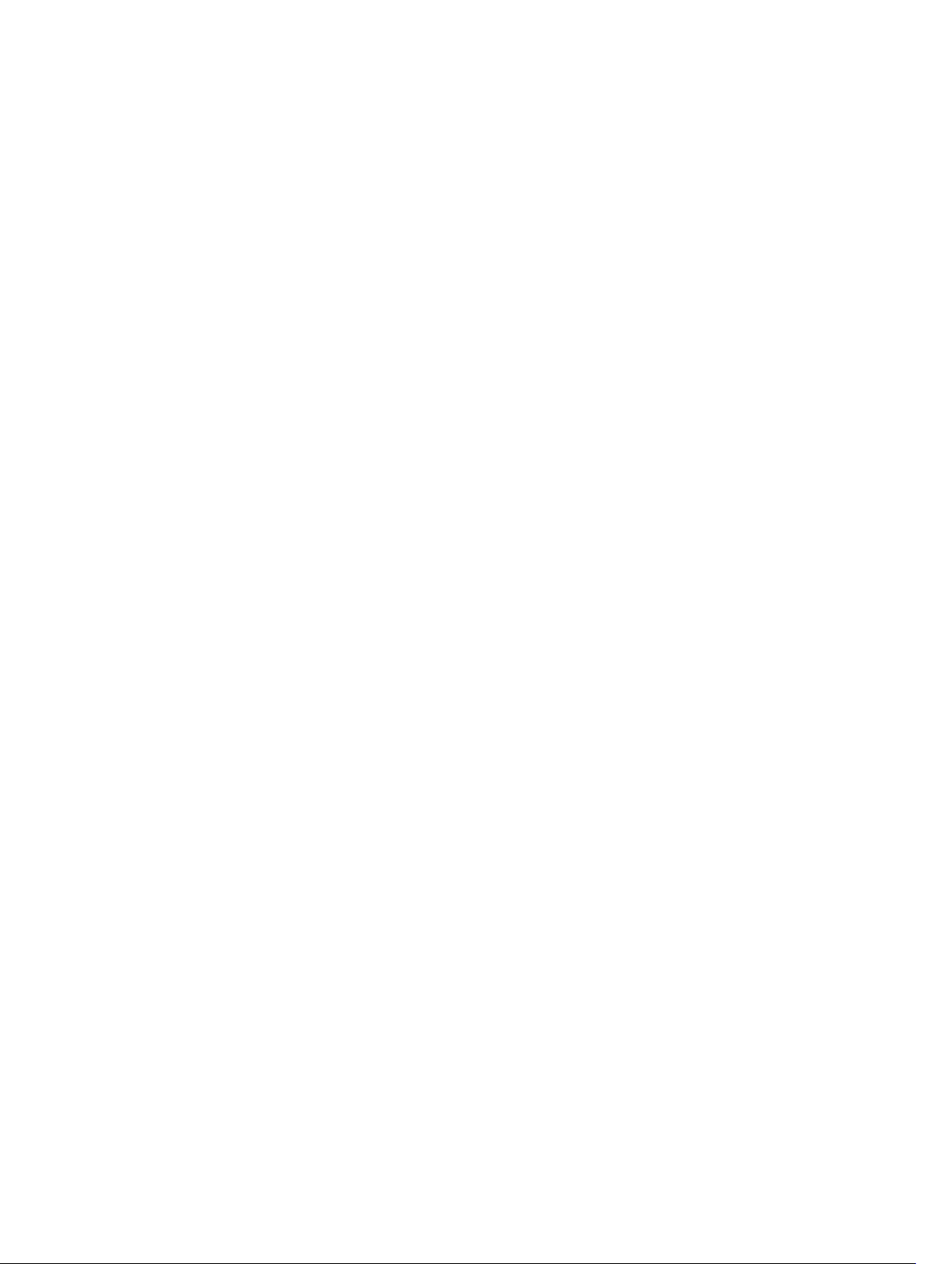
RF ホルダの取り付け........................................................................................................................... 23
ディスプレイアセンブリの取り外し................................................................................................... 23
ディスプレイアセンブリの取り付け................................................................................................... 25
I/O ボードの取り外し..........................................................................................................................25
I/O ボードの取り付け..........................................................................................................................27
ストレージコネクタの取り外し...........................................................................................................27
ストレージコネクタの取り付け.......................................................................................................... 28
SSD ブラケットの取り外し................................................................................................................. 28
SSD ブラケットの取り付け................................................................................................................. 29
USH ボードの取り外し........................................................................................................................29
USH ボードの取り付け........................................................................................................................30
ドライビングボードの取り外し.......................................................................................................... 30
ドライビングボードの取り付け.......................................................................................................... 30
バッテリーコネクタの取り外し...........................................................................................................31
バッテリーコネクタの取り付け...........................................................................................................31
システム基板の取り外し..................................................................................................................... 32
システム基板の取り付け..................................................................................................................... 33
3 システムセットアップ.........................................................................................34
起動順序...............................................................................................................................................34
ナビゲーションキー............................................................................................................................ 34
セットアップユーティリティのオプション........................................................................................ 35
BIOS のアップデート ......................................................................................................................... 46
システムパスワードおよびセットアップパスワード..........................................................................47
システムパスワードおよびセットアップパスワードの割り当て..................................................47
既存のシステムパスワードおよび / またはセットアップパスワードの削除または変更............. 48
4 診断........................................................................................................................49
ePSA(強化された起動前システムアセスメント)診断.....................................................................49
デバイスステータスライト................................................................................................................. 50
バッテリーステータスライト..............................................................................................................50
5 仕様........................................................................................................................ 51
6 デルへのお問い合わせ.........................................................................................57
4
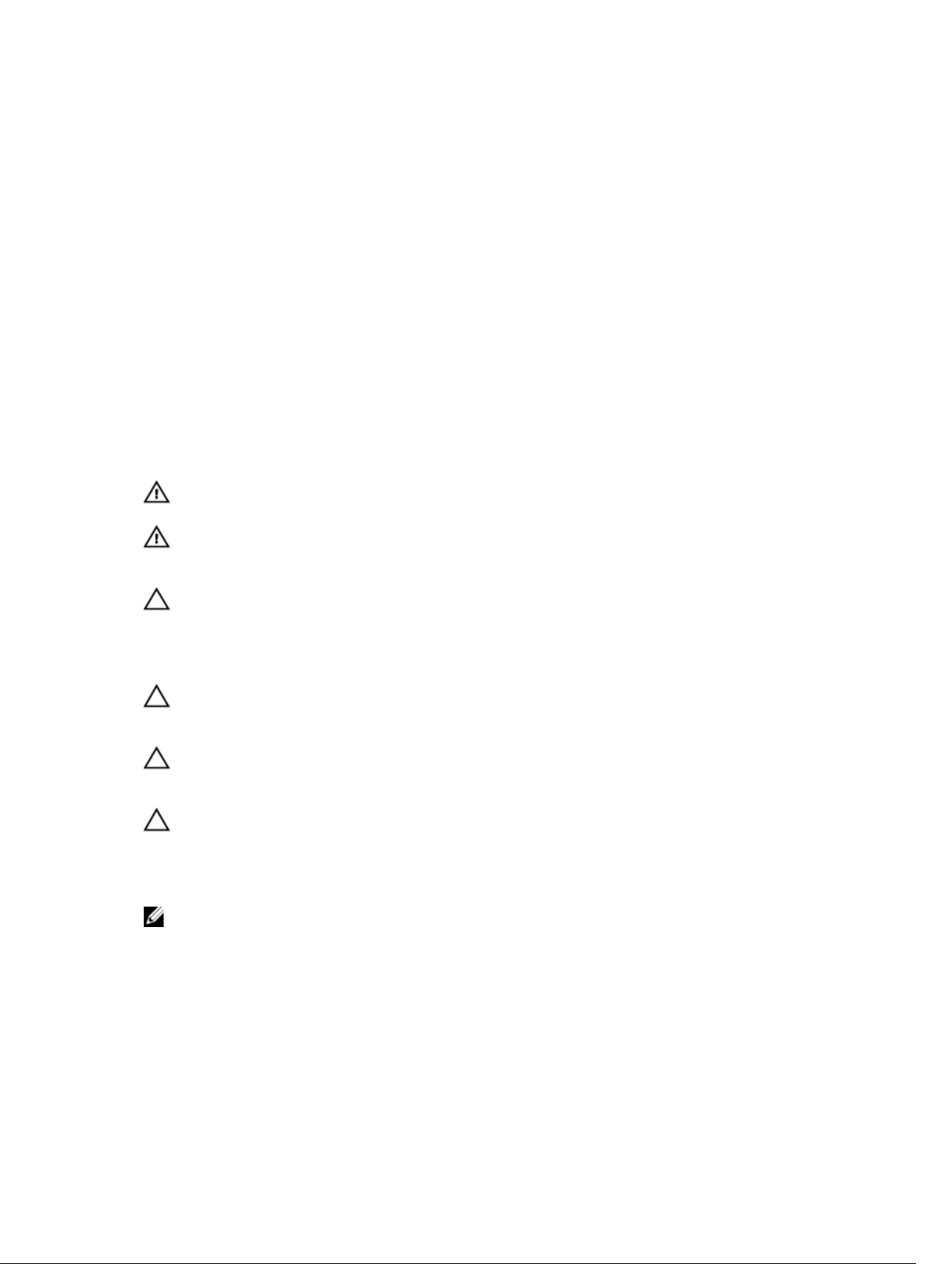
1
コンピューター内部の作業
コンピュータ内部の作業を始める前に
コンピュータの損傷を防ぎ、ユーザー個人の安全を守るため、以下の安全に関するガイドラインに従ってく
ださい。特記がない限り、本書に記載される各手順は、以下の条件を満たしていることを前提とします。
• コンピュータに付属の「安全に関する情報」を読んでいること。
• コンポーネントは交換可能であり、別売りの場合は取り外しの手順を逆順に実行すれば、取り付け可能で
あること。
警告: すべての電源を外してから、コンピュータカバーまたはパネルを開きます。コンピュータ内部の
作業が終わったら、カバー、パネル、ネジをすべて取り付けてから、電源に接続します。
警告: コンピュータ内部の作業を始める前に、コンピュータに付属の「安全に関する情報」に目を通し
てください。安全に関するベストプラクティスについては、規制コンプライアンスに関するホームペー
ジ(www.dell.com/regulatory_compliance )を参照してください。
注意: 修理作業の多くは、認定されたサービス技術者のみが行うことができます。製品マニュアルで許
可されている範囲に限り、またはオンラインサービスもしくは電話サービスとサポートチームの指示に
よってのみ、トラブルシューティングと簡単な修理を行うようにしてください。デルで認められていな
い修理(内部作業)による損傷は、保証の対象となりません。製品に付属しているマニュアルの「安全
にお使いいただくために」をお読みになり、指示に従ってください。
注意: 静電気による損傷を避けるため、静電気防止用リストバンドを使用するか、またはコンピュータ
の裏面にあるコネクタなどの塗装されていない金属面に定期的に触れて、静電気を身体から除去してく
ださい。
注意: コンポーネントとカードは丁寧に取り扱ってください。コンポーネント、またはカードの接触面
に触らないでください。カードは端、または金属のマウンティングブラケットを持ってください。プロ
セッサなどのコンポーネントはピンではなく、端を持ってください。
注意: ケーブルを外す場合は、ケーブルのコネクタかプルタブを持って引き、ケーブル自体を引っ張ら
ないでください。コネクタにロッキングタブが付いているケーブルもあります。この場合、ケーブルを
外す前にロッキングタブを押さえてください。コネクタを引き抜く場合、コネクタピンが曲がらないよ
うに、均一に力をかけてください。また、ケーブルを接続する前に、両方のコネクタが同じ方向を向
き、きちんと並んでいることを確認してください。
メモ: お使いのコンピュータの色および一部のコンポーネントは、本書で示されているものと異なる場
合があります。
コンピュータの損傷を防ぐため、コンピュータ内部の作業を始める前に、次の手順を実行してください。
1. コンピュータのカバーに傷がつかないように、作業台が平らであり、汚れていないことを確認します。
2. コンピュータの電源を切ります(「コンピュータの電源を切る」を参照)。
3. コンピュータがドッキングデバイスに接続されている場合、ドッキングを解除します。
5
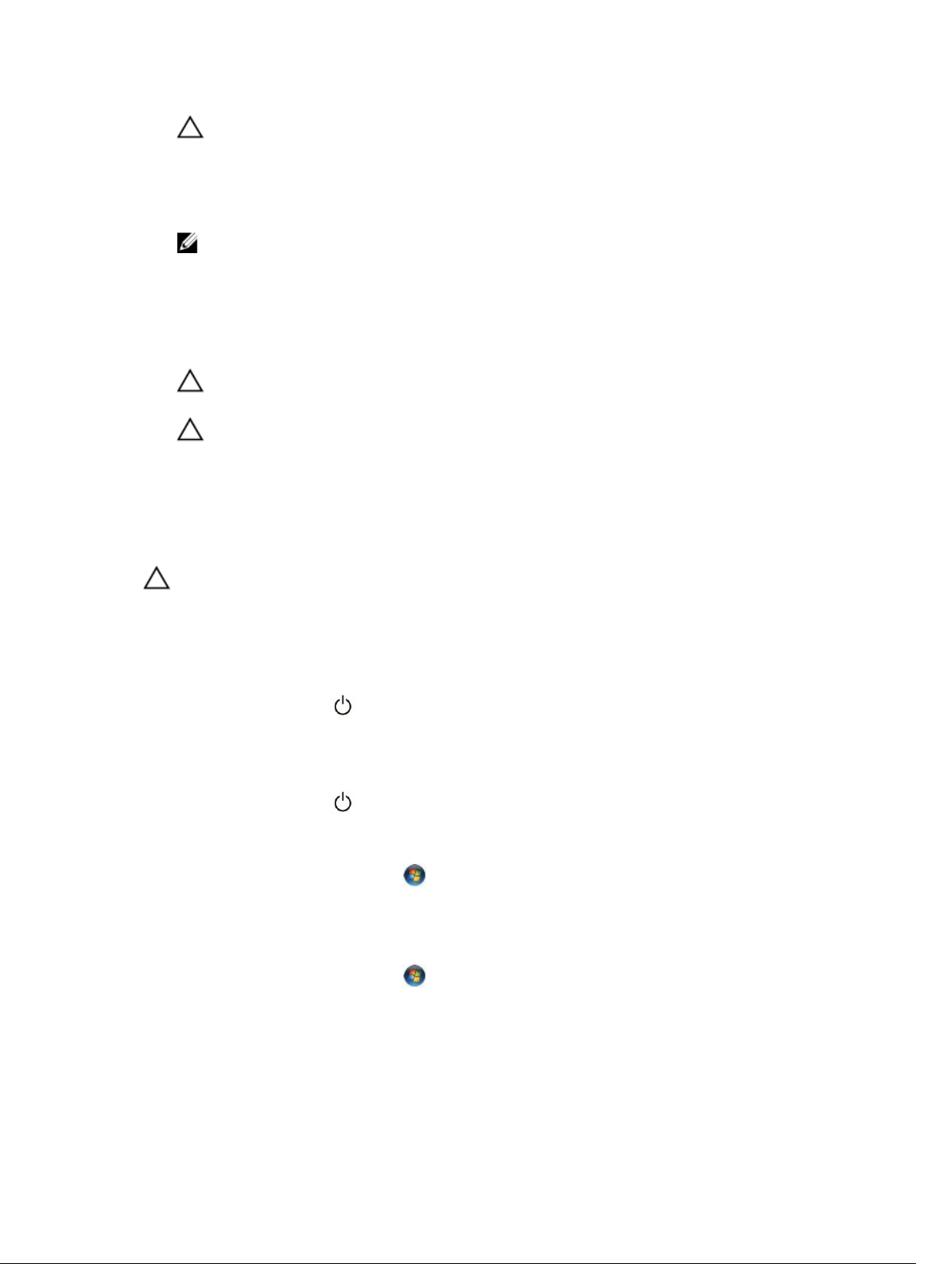
注意: ネットワークケーブルを外すには、まずケーブルのプラグをコンピュータから外し、次にケ
ーブルをネットワークデバイスから外します。
4. コンピュータからすべてのネットワークケーブルを外します。
5. コンピュータおよび取り付けられているすべてのデバイスをコンセントから外します。
6. ディスプレイを閉じ、平らな作業台の上でコンピュータを裏返します。
メモ: システム基板の損傷を防ぐため、コンピュータ内部の作業を行う前にメインバッテリーを取
り外してください。
7. メインバッテリーを取り外します。
8. コンピュータを表向きにします。
9. ディスプレイを開きます。
10. 電源ボタンを押して、システム基板の静電気を除去します。
注意: 感電防止のため、ディスプレイを開く前に、必ずコンセントからコンピュータの電源プラグ
を抜いてください。
注意: コンピュータの内部に触れる前に、コンピュータの裏面など塗装されていない金属面に触れ、
静電気を除去します。作業中は定期的に塗装されていない金属面に触れ、内部コンポーネントを損
傷する恐れのある静電気を放出してください。
11. 適切なスロットから、取り付けられている ExpressCard または Smart Card を取り外します。
コンピュータの電源を切る
注意: データの損失を防ぐため、コンピュータの電源を切る前に、開いているファイルはすべて保存し
て閉じ、実行中のプログラムはすべて終了してください。
1. オペレーティングシステムをシャットダウンします。
• Windows 8(タッチ対応デバイス)の場合:
1. 画面の右端からスワイプ入力し、チャームメニューを開き、Settings(設定)を選択します。
2. 電源アイコンを 次に シャットダウン を選択します。
• マウスの用法:
1. 画面の右上隅をポイントし、Settings(設定)をクリックします。
2. 電源アイコンを 次に シャットダウン を選択します。
• Windows 7 の場合:
1. スタート をクリックします 。
2. シャットダウン をクリックします。
または
1. スタート をクリックします 。
6
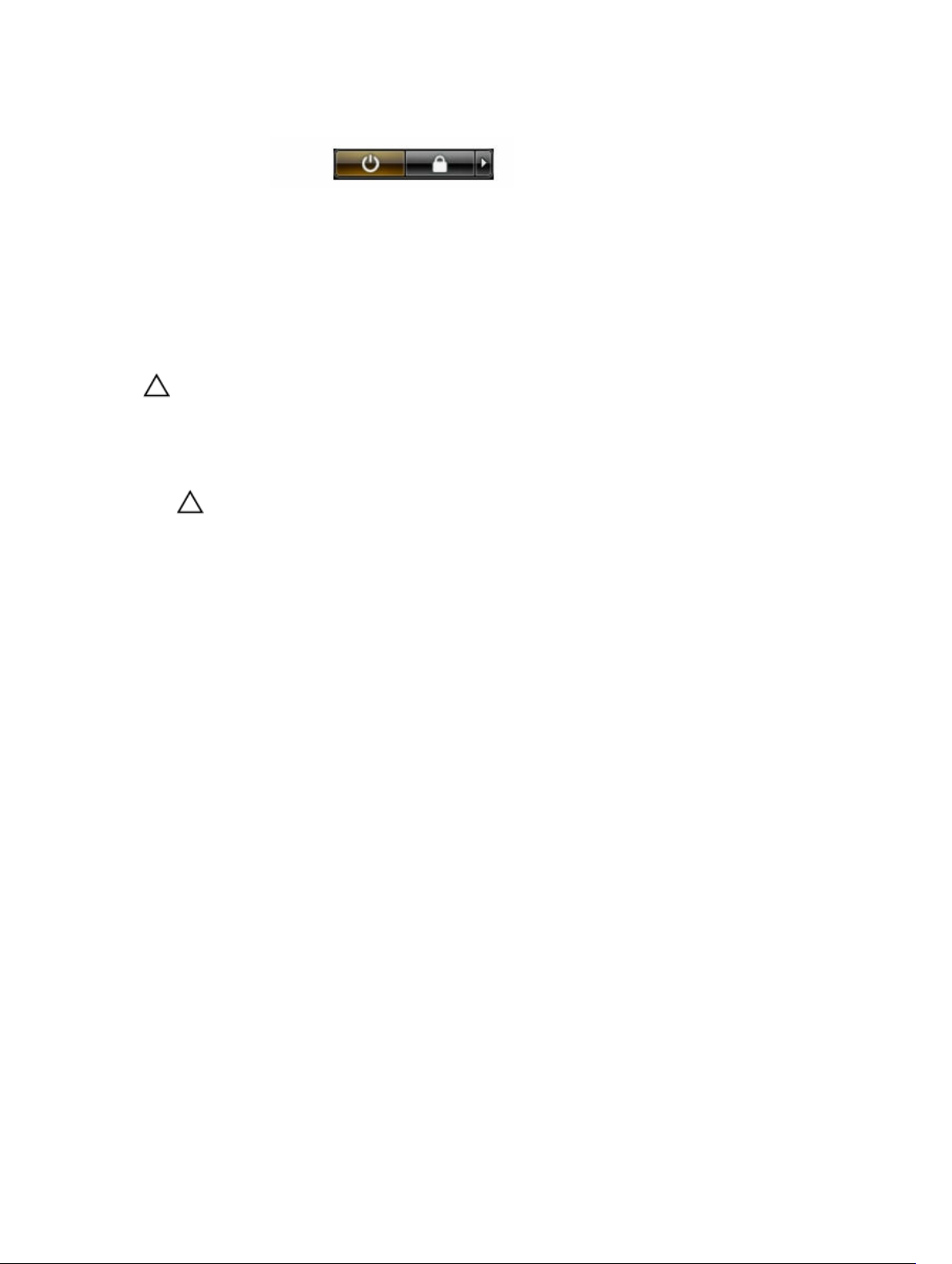
2. 下に示すようにスタートメニューの右下隅の矢印をクリックして、シャットダウン をクリック
します
2. コンピュータと取り付けられているデバイスすべての電源が切れていることを確認します。オペレーテ
ィングシステムをシャットダウンしてもコンピューターとデバイスの電源が自動的に切れない場合、電
源ボタンを
6 秒間押したままにして電源を切ります。
コンピュータ内部の作業を終えた後に
交換(取り付け)作業が完了したら、コンピュータの電源を入れる前に、外付けデバイス、カード、ケーブ
ルなどが接続されていることを確認してください。
注意: コンピュータへの損傷を防ぐため、本 Dell コンピュータ専用のバッテリーのみを使用してくださ
い。他の Dell コンピュータ用のバッテリーは使用しないでください。
1. ポートレプリケータ、メディアベースなどの外部デバイスを接続し、ExpressCard などのカードを交換
します。
2. 電話線、またはネットワークケーブルをコンピュータに接続します。
注意: ネットワークケーブルを接続するには、まずケーブルをネットワークデバイスに差し込み、
次にコンピュータに差し込みます。
3. バッテリーを取り付けます。
4. コンピュータ、および取り付けられているすべてのデバイスをコンセントに接続します。
5. コンピュータの電源を入れます。
7
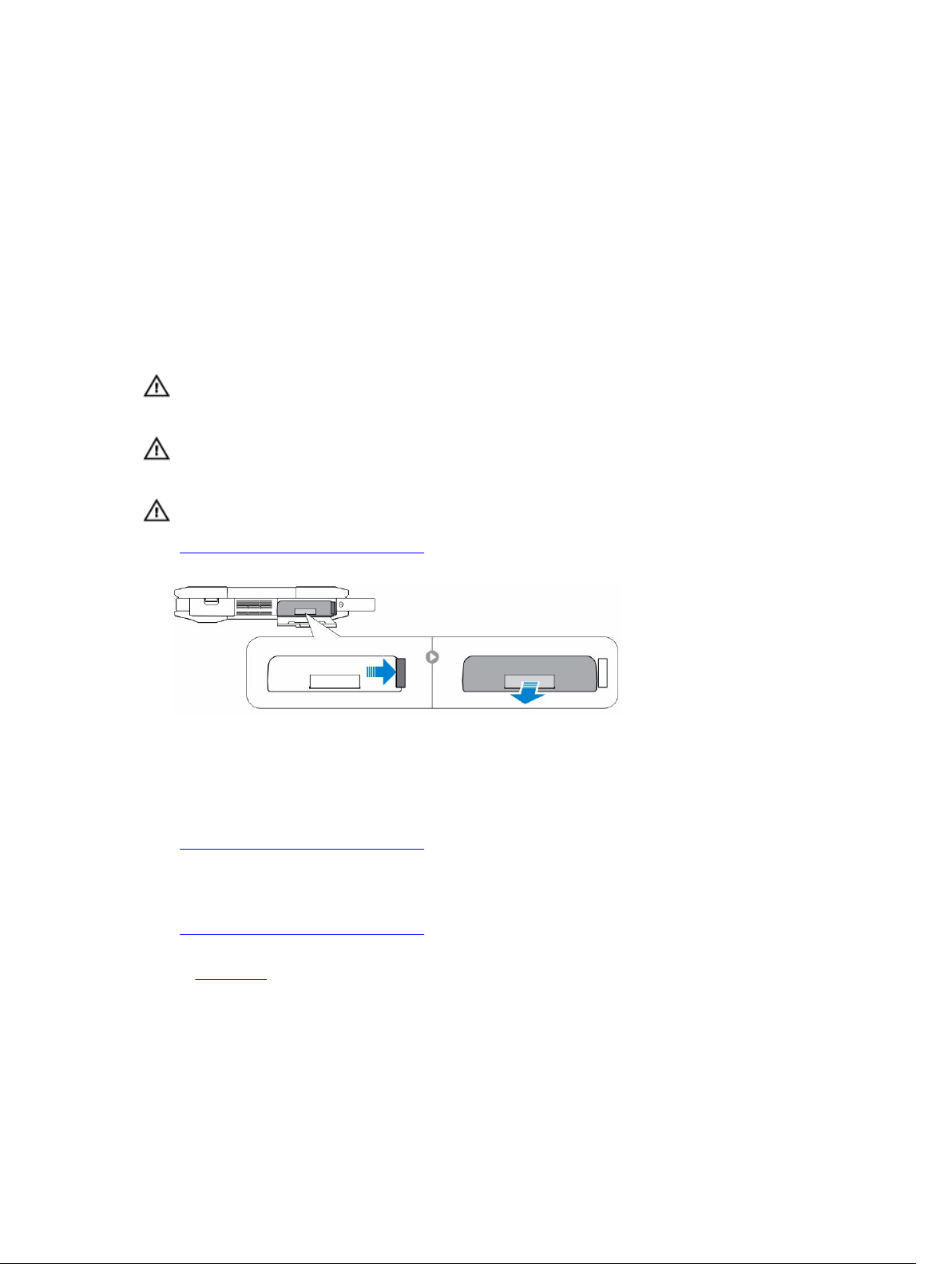
2
コンポーネントの取り外しと取り付け
このセクションには、お使いのコンピューターからコンポーネントを取り外し、取り付ける手順についての
詳細な情報が記載されています。
バッテリーの取り外し
警告: 準拠ではないバッテリーを使用すると、発火や爆発の恐れがあります。必ず Dell が販売している
専用のものをお使いください。バッテリーは Dell のコンピュータで動作するように設計されていま
す。別のコンピュータのバッテリーを使用しないでください。
警告: バッテリーを取り外すまたは取り付ける前に、コンピュータの電源を切り、AC アダプタを電源コ
ンセントおよびコンピュータから取り外し、モデムを壁のコネクタおよびコンピュータから取り外し、
コンピュータからその他のすべての外付けケーブルを外します。
警告: 危険な場所では使用しないでください。取り付け手順を参照してください。
1. 「コンピュータ内部の作業を始める前に」の手順に従います。
2. バッテリーリリースボタンを右に押したまま、プラスチックのバッテリータブを引っ張ります。
バッテリーの取り付け
1. カチッと所定の位置に収まるまで、バッテリーをスロットにスライドさせます。
2. カチッという音がしてラッチがかみ合うまで、ドアをしっかりと押し込みます。
3. 「コンピュータ内部の作業を終えた後に」の手順に従います。
ハードドライブの取り外し
「コンピュータ内部の作業を始める前に」の手順に従います。
1.
2. 次のコンポーネントを取り外します。
a. バッテリー
3. 図に示すように、以下の手順を行ってください。
a. ハードドライブプレスラッチドアのロックを解除します [1]。
b. ドアを下方向に押して開きます [2]。
c. ハードドライブリリースボタンを左に押したまま、プラスチックのハードドライブタブを引きます
[3]。
8
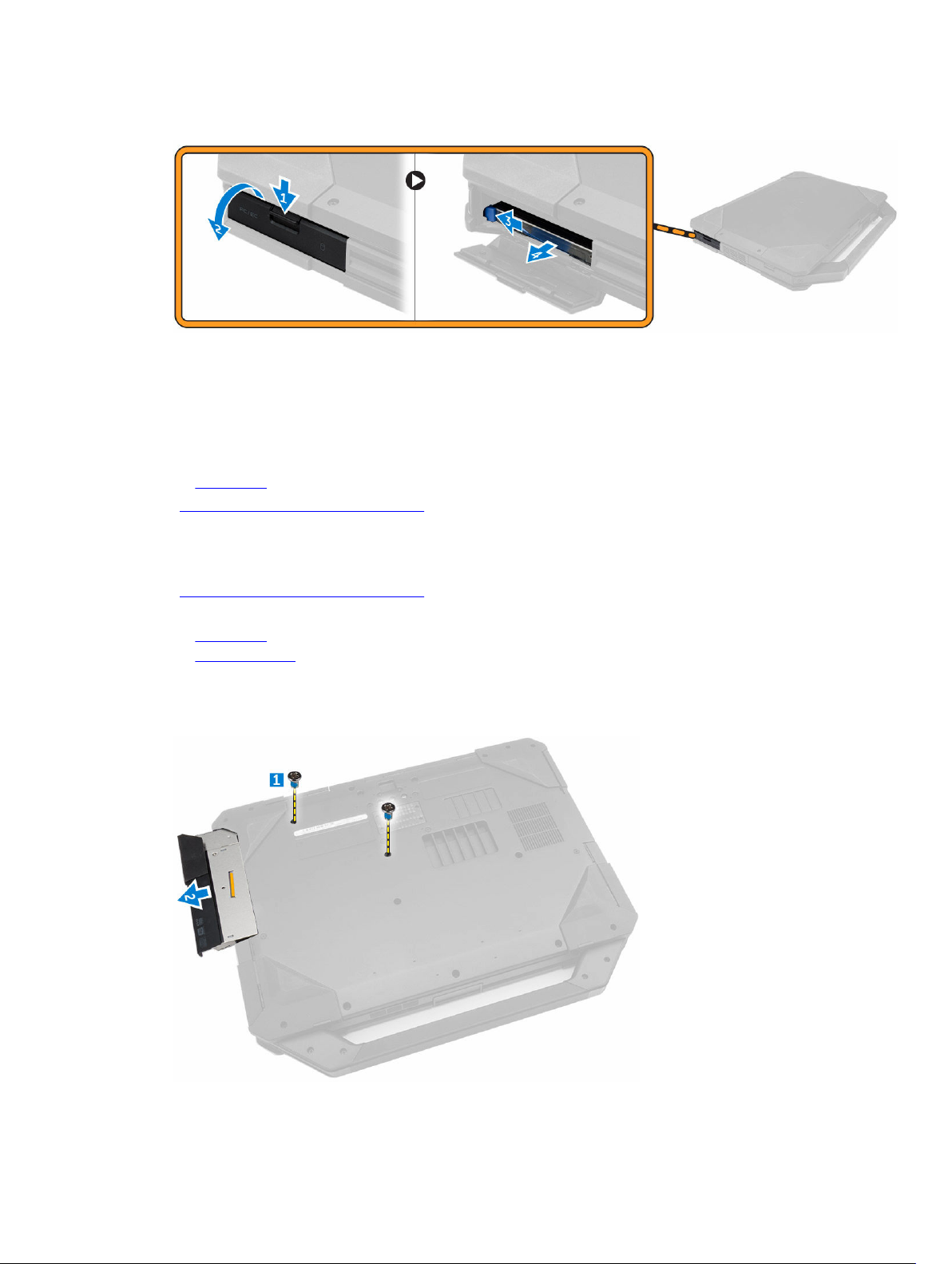
d. ハードドライブをコンピュータから取り外します [4]。
ハードドライブの取り付け
1. ハードドライブをコンピュータの所定の位置に差し込みます。
2. ハードドライブベイプレスラッチドアを閉めます。
3. 次のコンポーネントを取り付けます。
a. バッテリー
4. 「コンピュータ内部の作業を終えた後に」の手順に従います。
オプティカルドライブの取り外し
1. 「コンピュータ内部の作業を始める前に」の手順に従います。
2. 次のコンポーネントを取り外します。
a. バッテリー
b. ハードドライブ
3. 図に示すように、以下の手順を行ってください。
a. オプティカルドライブをコンピュータに固定しているネジを外します [1]。
b. オプティカルドライブをコンピュータから取り外します [2]。
9
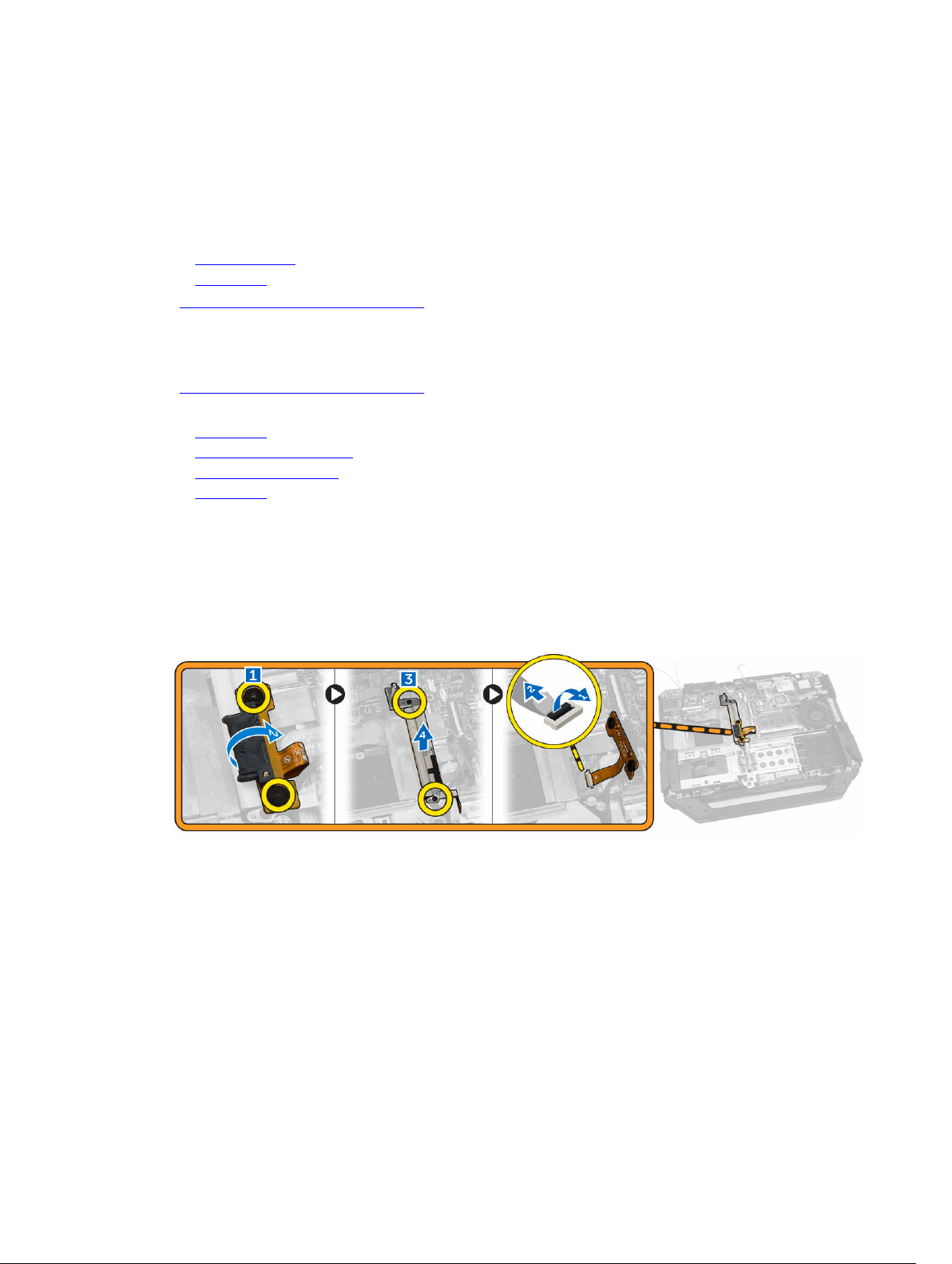
オプティカルドライブの取り付け
1. オプティカルドライブをコンピュータにセットします。
2. オプティカルドライブをコンピュータに固定するネジを締めます。
3. 次のコンポーネントを取り付けます。
a. ハードドライブ
b. バッテリー
4. 「コンピュータ内部の作業を終えた後に」の手順に従います。
オプティカルドライブコネクタの取り外し
1. 「コンピュータ内部の作業を始める前に」の手順に従います。
2. 次のコンポーネントを取り外します。
a. バッテリー
b. ハードディスクドライブ
c. オプティカルドライブ
d. 底部カバー
3. 図に示すように、以下の手順を行ってください。
a. オプティカルドライブコネクタをコンピュータに固定しているネジを外します [1]。
b. コネクタを持ち上げます [2]。
c. コネクタをコンピュータに固定しているネジを外します [3]。
d. タブを持ち上げます [4]。
e. ロックタブを持ち上げます [1]。
f. オプティカルドライブコネクタケーブルをシステム基板から外します [2]。
4. オプティカルドライブコネクタをコンピュータから取り外します。
オプティカルドライブコネクタの取り付け
1. オプティカルドライブをコンピュータにセットします。
2. オプティカルドライブコネクタケーブルを接続します。
3. ロックタブを押します。
4. オプティカルドライブをコンピュータに固定するネジを締めます。
5. オプティカルドライブコネクタを裏返して装着します。
6. オプティカルドライブコネクタをコンピュータに固定するネジを締めます。
7. 次のコンポーネントを取り付けます。
10
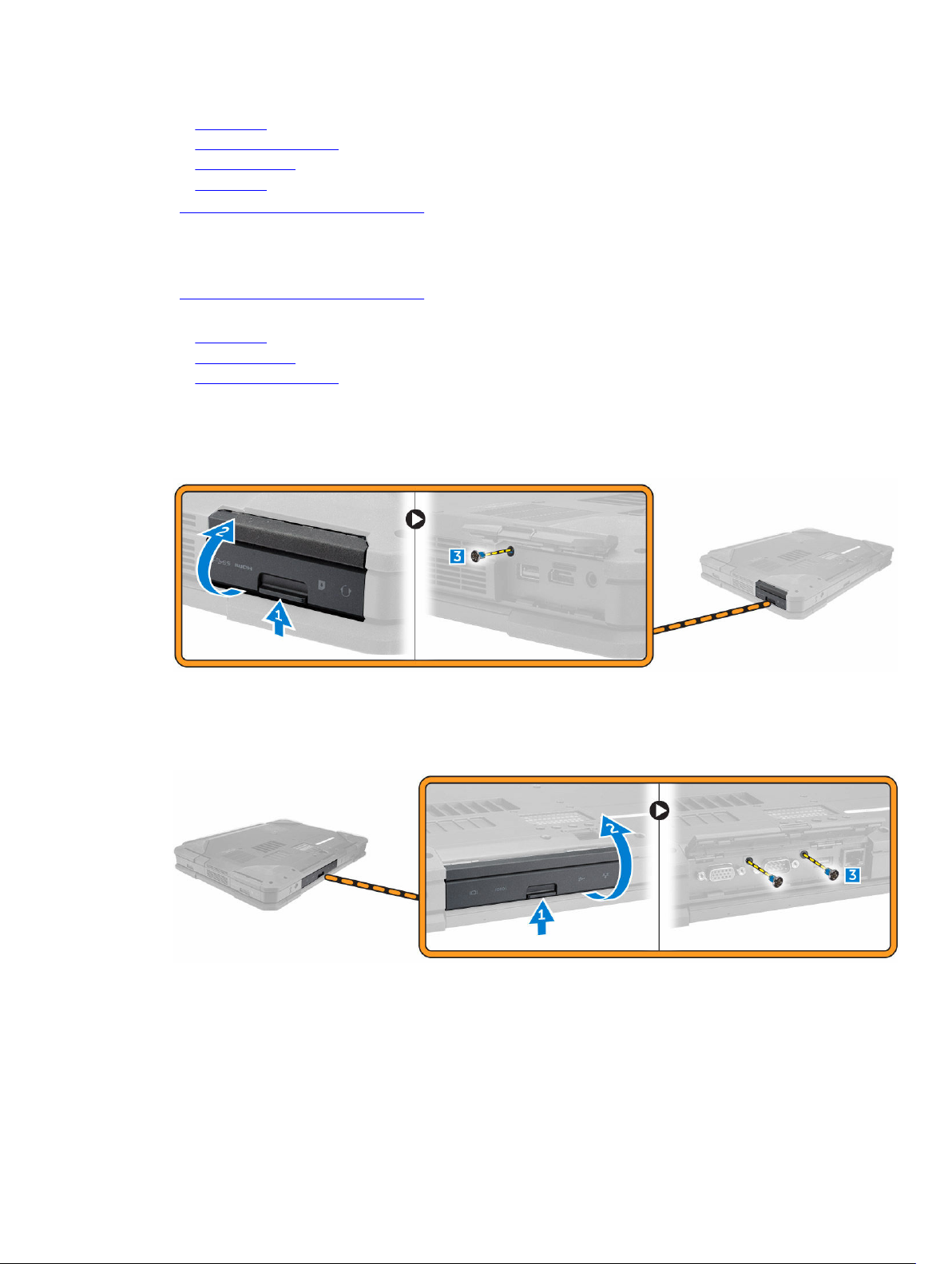
a. 底部カバー
b. オプティカルドライブ
c. ハードドライブ
d. バッテリー
8. 「コンピュータ内部の作業を終えた後に」の手順に従います。
底部カバーの取り外し
1. 「コンピュータ内部の作業を始める前に」の手順に従います。
2. 次のコンポーネントを取り外します。
a. バッテリー
b. ハードドライブ
c. オプティカルドライブ
3. 図に示すように、以下の手順を行ってください。
a. I/O ラッチドアのロックを解除します [1]。
b. ラッチドアを持ち上げて開きます [3]。
c. 底部カバーをコンピュータシャーシに固定しているネジを外します [3]。
4. 図に示すように、以下の手順を行ってください。
a. 背面ドアラッチのロックを解除します [1]。
b. 背面ドアを持ち上げて開きます [2]。
c. 底部カバーをコンピュータシャーシに固定しているネジを外します [3]。
5. 図に示すように、以下の手順を行ってください。
a. HDMI ラッチドアのロックを解除します [1]。
b. ラッチドアを持ち上げます [2]。
c. 底部カバーをコンピュータシャーシに固定しているネジを外します [3]。
11
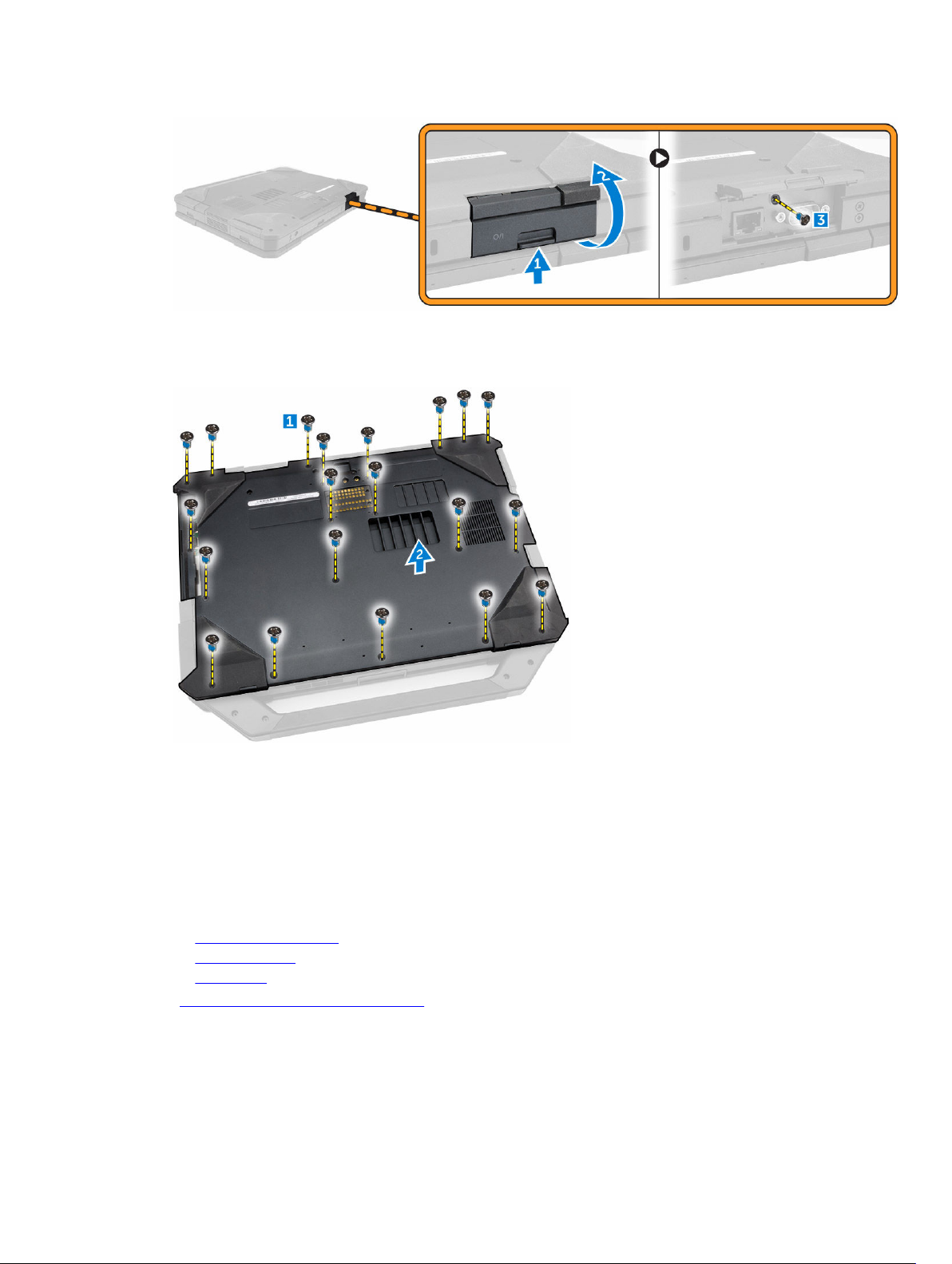
6. 図に示すように、以下の手順を行ってください。
a. 底部カバーを固定しているネジを外します[1]。
b. 底部カバーを持ち上げてコンピュータシャーシから取り外します [2]。
底部カバーの取り付け
1. I/O、背面ドア、HDMI をコンピュータシャーシに固定するネジを締めます。
2. カチッという音がしてラッチがかみ合うまで、ドアをしっかりと押し込みます。
3. 底部カバーをコンピュータのベースにセットします。
4. 底部カバーをコンピュータシャーシに固定するネジを締めます。
5. 次のコンポーネントを取り付けます。
a. オプティカルドライブ
b. ハードドライブ
c. バッテリー
6. 「コンピュータ内部の作業を終えた後に」の手順に従います。
12

キーボードの取り外し
1. 「コンピュータ内部の作業を始める前に」の手順に従います。
2. 次のコンポーネントを取り外します。
a. バッテリー
3. 図に示すように、以下の手順を行ってください。
a. キーボードをコンピュータシャーシに固定しているネジを外します[1]。
b. 端に沿って持ち上げて、キーボードを裏返します [2]。
4. 図に示すように、以下の手順を行ってください。
a. キーボードドアを固定しているネジを外します[1]。
b. ロックタブを持ち上げます [2]。
c. キーボードケーブルをシステム基板から外します [3]。
5. キーボードを持ち上げて、コンピュータシャーシから取り外します。
13
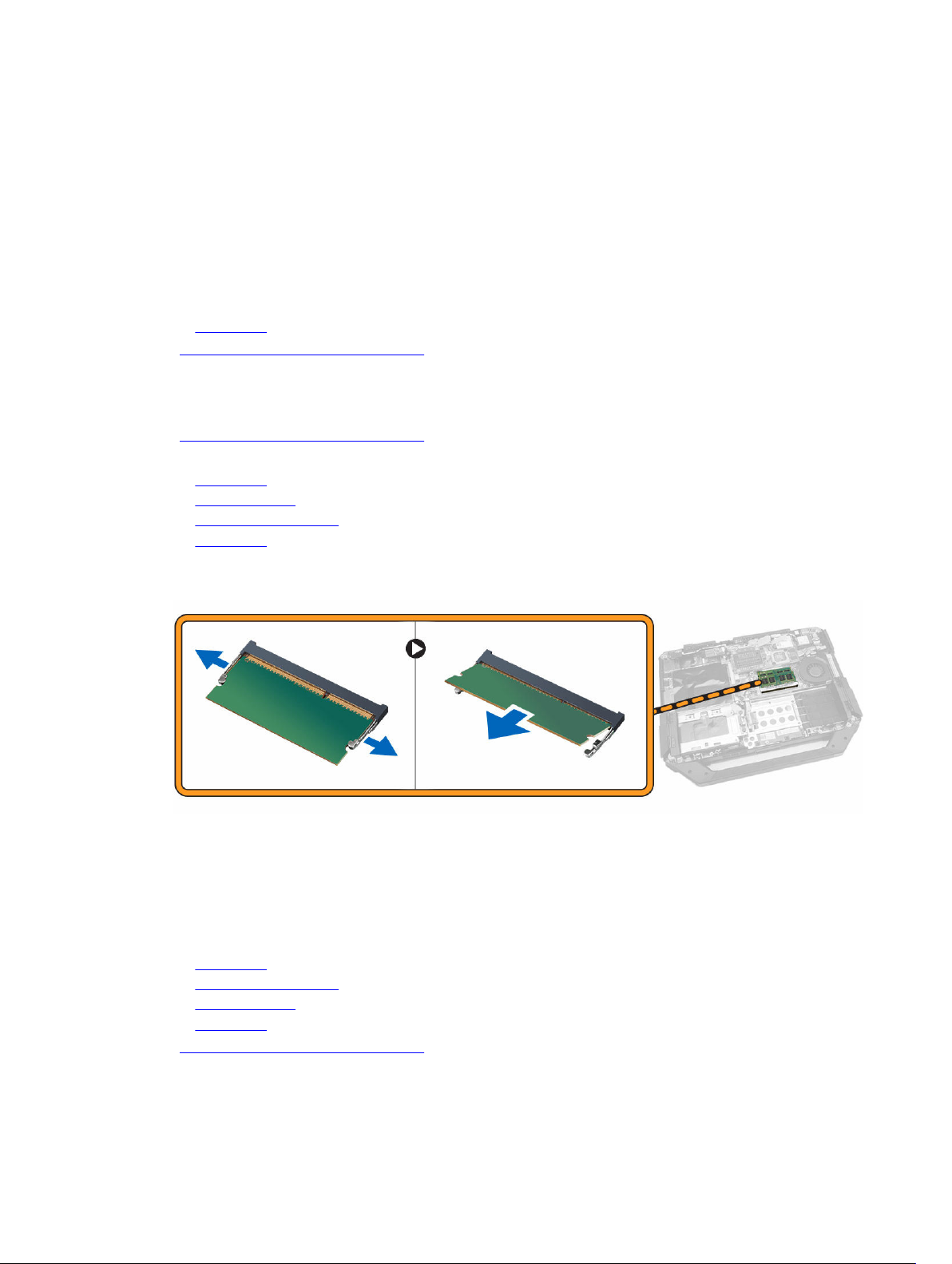
キーボードの取り付け
1. キーボードケーブルをキーボードコントローラカード上の所定のコネクタに接続します。
2. キーボードドアをコンピュータシャーシの所定のスロットにセットします。
3. キーボードドアをコンピュータシャーシに固定するネジを締めます。
4. キーボードをコンピュータの所定のスロットに合わせます。
5. ネジを締めてキーボードをコンピュータに固定します。
6. 次のコンポーネントを取り付けます。
a. バッテリー
7. 「コンピュータ内部の作業を終えた後に」の手順に従います。
メモリモジュールの取り外し
1. 「コンピュータ内部の作業を始める前に」の手順に従います。
2. 次のコンポーネントを取り外します。
a. バッテリー
b. ハードドライブ
c. オプティカルドライブ
d. 底部カバー
3. メモリモジュールが持ち上がるまで、固定クリップを押し開きます。
4. メモリモジュールをシステム基板上のコネクタから取り外します。
メモリモジュールの取り付け
1. メモリモジュールをメモリソケットに差し込みます。
2. 所定の位置にカチッと収まるまで、メモリモジュールを押し込みます。
3. 次のコンポーネントを取り付けます。
a. 底部カバー
b. オプティカルドライブ
c. ハードドライブ
d. バッテリー
4. 「コンピュータ内部の作業を終えた後に」の手順に従います。
14
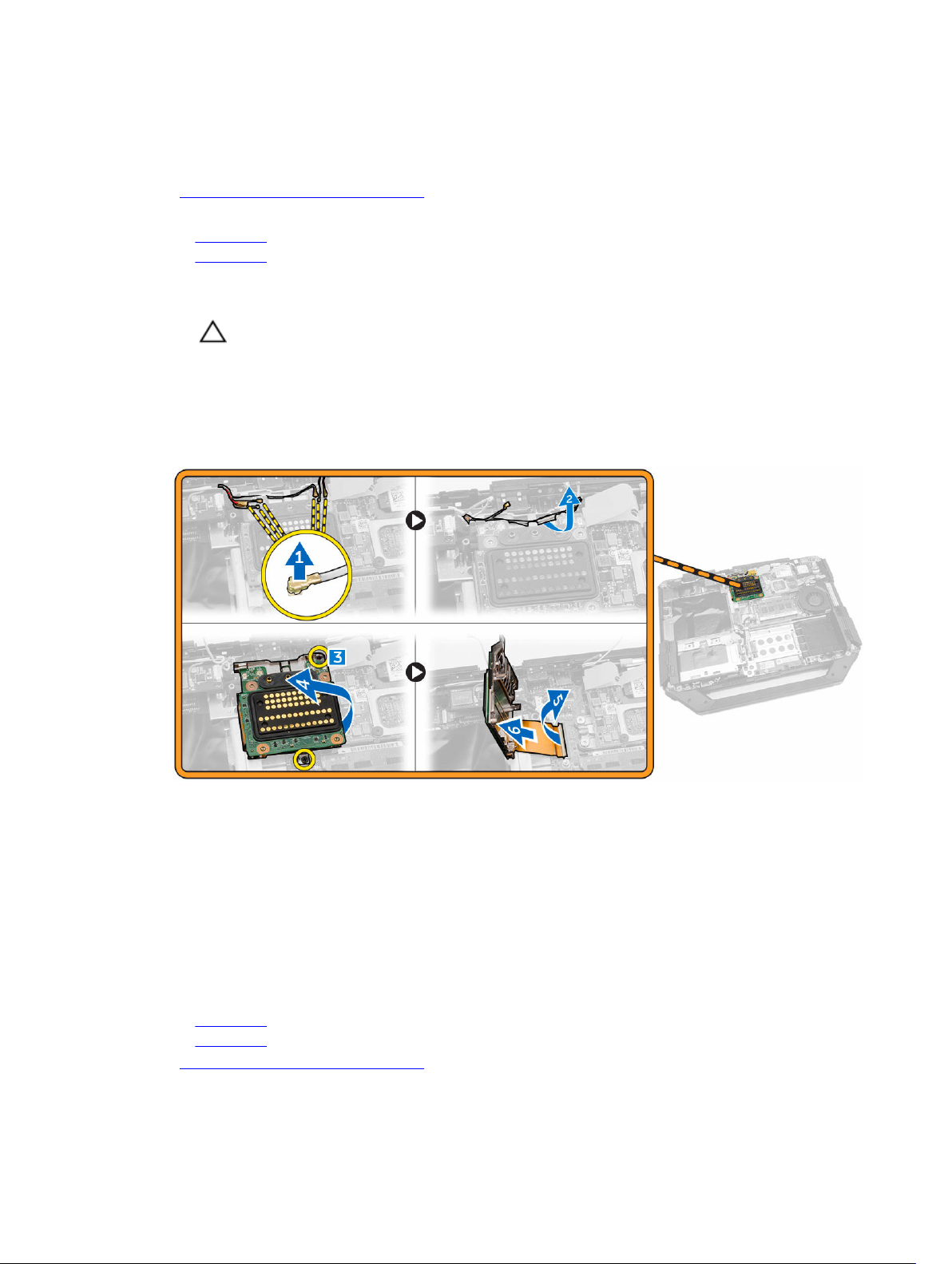
ドッキングボードの取り外し
1. 「コンピュータ内部の作業を始める前に」の手順に従います。
2. 次のコンポーネントを取り外します。
a. バッテリー
b. 底部カバー
3. 図に示すように、以下の手順を行ってください。
a. ドッキングボードからアンテナケーブルを外します [1]。
注意: アンテナケーブルを外す際は、十分に注意してください。不適切な取り外しはアンテナケ
ーブルの損傷 / 破損の原因となる恐れがあります。
b. アンテナケーブルの配線を外します [2]。
c. ドッキングボードを固定しているネジを外します [3]。
d. ドッキングボードを裏返します [4]。
e. リリースタブを持ち上げます [5]。
f. ドッキングボードコネクタケーブルをシステム基板から外します [6]。
4. ドッキングボードを持ち上げて、コンピュータシャーシから取り外します。
ドッキングボードの取り付け
1. ドッキングボードコネクタケーブルをシステム基板に接続します。
2. ドッキングボードを裏返して、スロットに装着します。
3. ネジを締めてドッキングボードを固定します。
4. アンテナケーブルを配線します。
5. アンテナケーブルをドッキングボードに接続します。
6. 次のコンポーネントを取り付けます。
a. 底部カバー
b. バッテリー
7. 「コンピュータ内部の作業を終えた後に」の手順に従います。
15
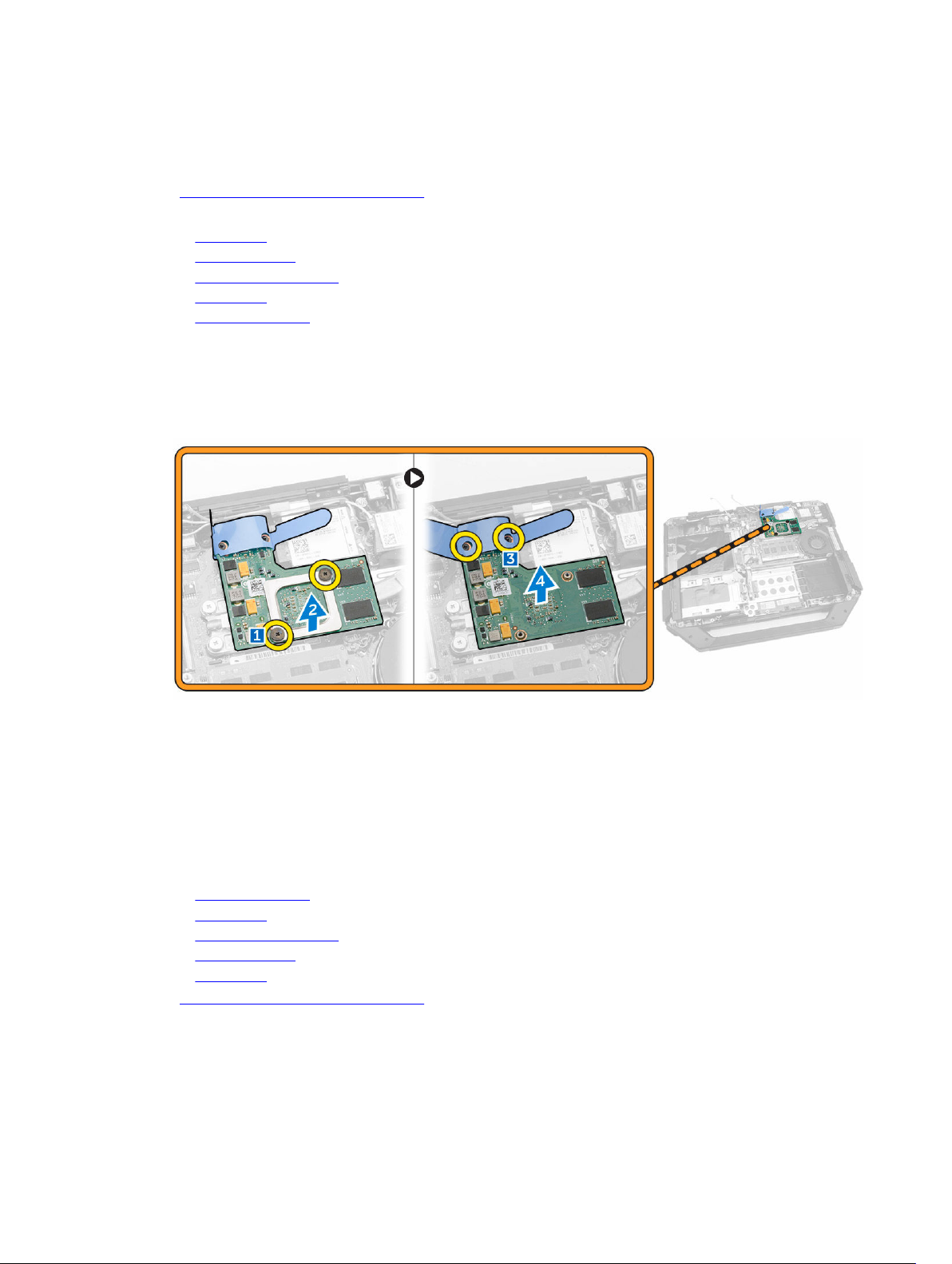
GPU ボードの取り外し
1. 「コンピュータ内部の作業を始める前に」の手順に従います。
2. 次のコンポーネントを取り外します。
a. バッテリー
b. ハードドライブ
c. オプティカルドライブ
d. 底部カバー
ドッキングボード
e.
3. 図に示すように、以下の手順を行ってください。
a. GPU ソケットをコンピュータに固定しているネジを外します [1]。
b. GPU ソケットをボードから持ち上げます [2]。
c. プルタブを GPU ボードに固定しているネジを外します [3]。
d. GPU ボードをコンピュータから持ち上げます [4]。
GPU ボードの取り付け
1. GPU ボードをコンピュータにセットします。
2. プルタブを GPU ボードに固定するネジを締めます。
3. GPU ソケットをボードにセットします。
4. ソケットをコンピュータに固定するネジを締めます。
5. 次のコンポーネントを取り付けます。
a. ドッキングボード
b. 底部カバー
c. オプティカルドライブ
d. ハードドライブ
e. バッテリー
6. 「コンピュータ内部の作業を終えた後に」の手順に従います。
16
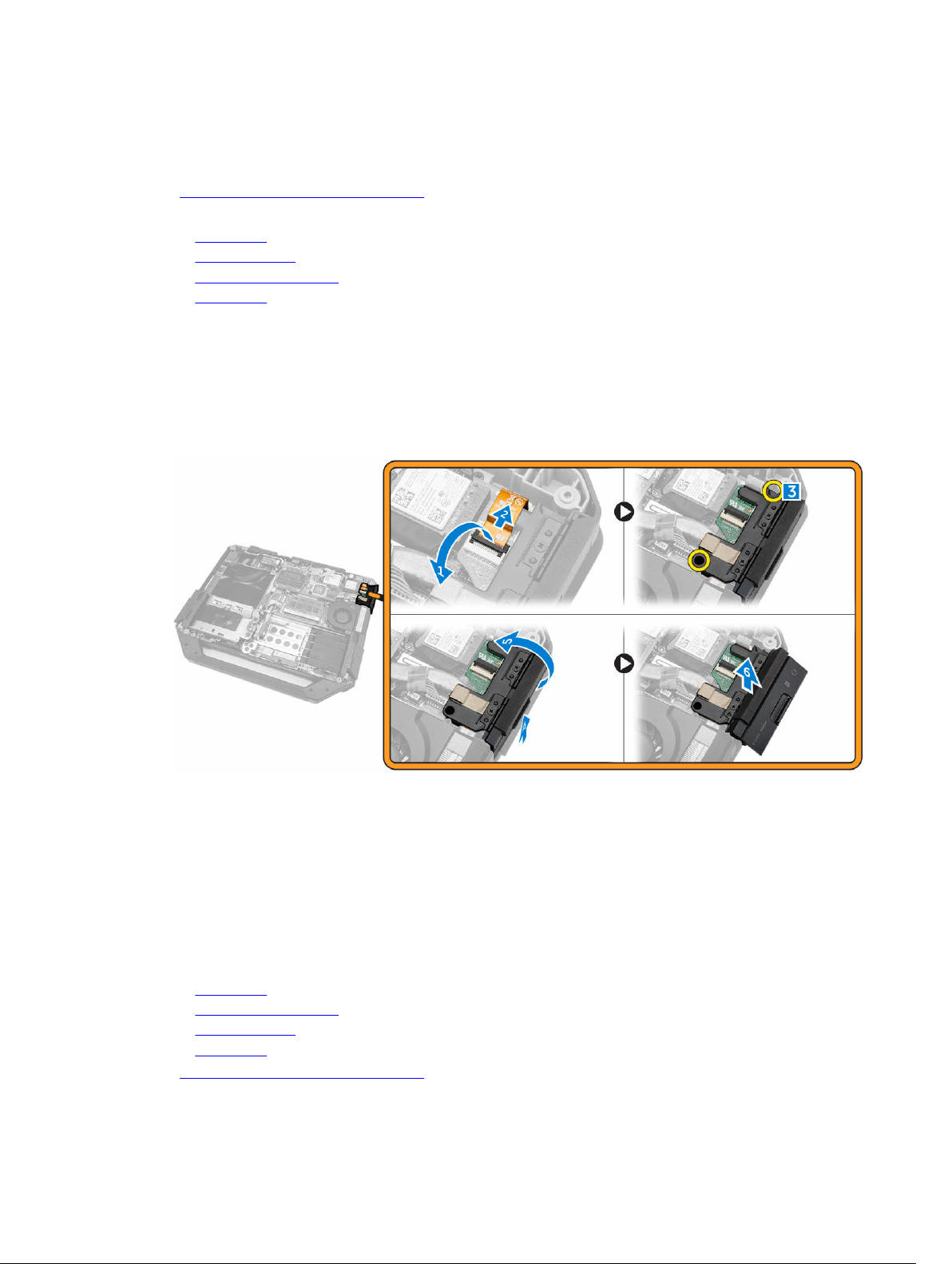
SIM モジュールの取り外し
1. 「コンピュータ内部の作業を始める前に」の手順に従います。
2. 次のコンポーネントを取り外します。
a. バッテリー
b. ハードドライブ
c. オプティカルドライブ
d. 底部カバー
図に示すように、以下の手順を行ってください。
3.
a. ロックタブを持ち上げます [1]。
b. ケーブルを外します [2]。
c. SIM モジュールをコンピュータに固定しているネジを外します [3]。
d. SIM モジュールを押します [4] 。
e. モジュールを持ち上げます [5]。
f. SIM モジュールをコンピュータから取り外します [6]。
SIM モジュールの取り付け
1. SIM モジュールをコンピュータの所定の位置に差し込みます。
2. SIM モジュールベイプレスラッチドアを閉じます。
3. モジュールをコンピュータに固定するネジを締めます。
4. ケーブルを接続します。
5. ロックタブを押します。
6. 次のコンポーネントを取り付けます。
a. 底部カバー
b. オプティカルドライブ
c. ハードドライブ
d. バッテリー
7. 「コンピュータ内部の作業を終えた後に」の手順に従います。
17
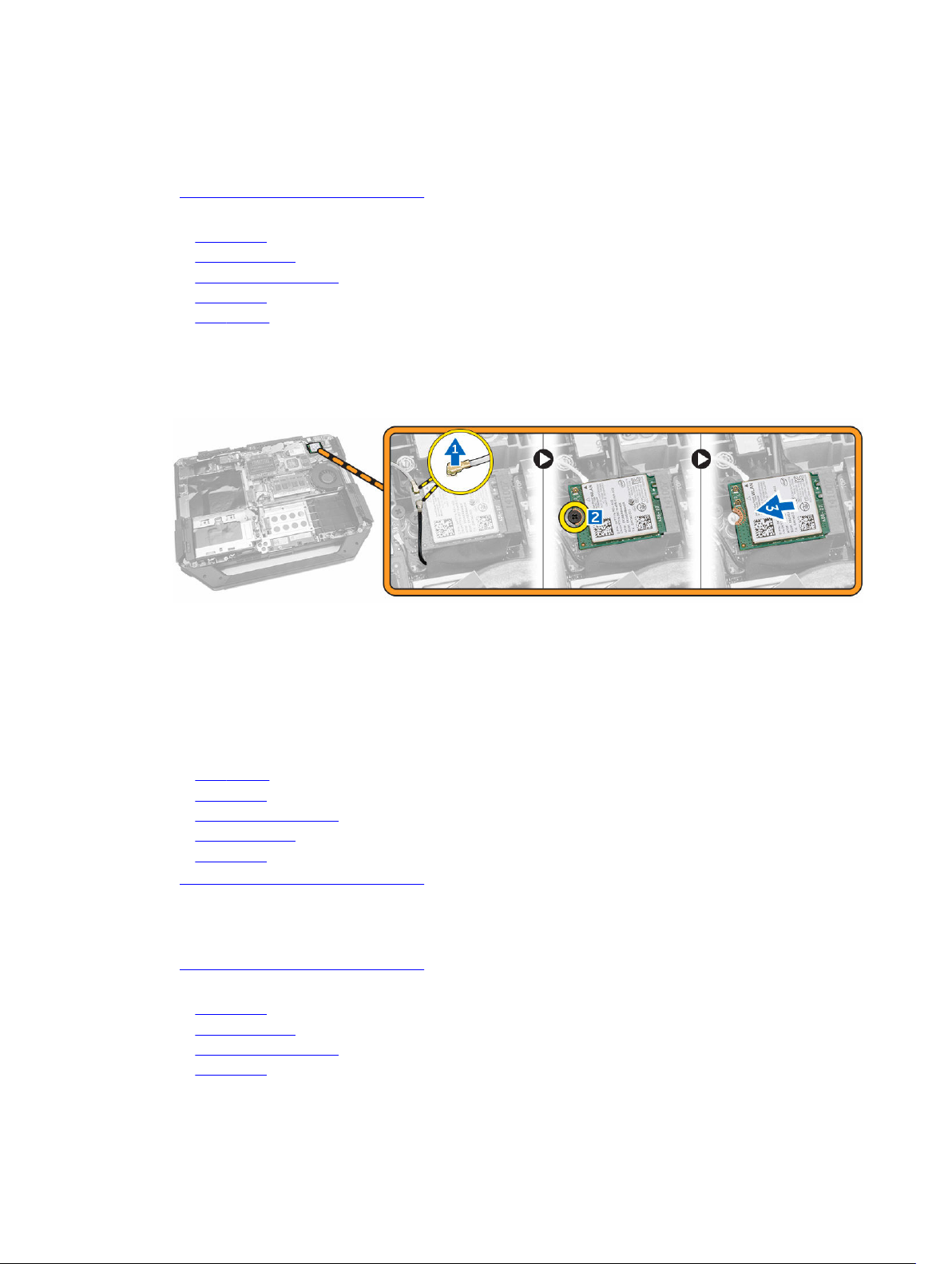
WLAN カードの取り外し
1. 「コンピュータ内部の作業を始める前に」の手順に従います。
2. 次のコンポーネントを取り外します。
a. バッテリー
b. ハードドライブ
c. オプティカルドライブ
d. 底部カバー
GPS ホルダ
e.
3. 図に示すように、以下の手順を行ってください。
a. WLAN カードからアンテナケーブルを外します [1]。
b. WLAN カードを固定しているネジを外します [2]。
c. WLAN カードをスライドさせてスロットから取り出します [3]。
WLAN カードの取り付け
1. WLAN カードをスロットに差し込みます。
2. ネジを取り付けてケーブルホルダーを固定します。
3. WLAN カードにアンテナケーブルを接続します。
4. 次のコンポーネントを取り付けます。
a. GPS ホルダ
b. 底部カバー
c. オプティカルドライブ
d. ハードドライブ
e. バッテリー
5. 「コンピュータ内部の作業を終えた後に」の手順に従います。
WWAN カードの取り外し
1. 「コンピュータ内部の作業を始める前に」の手順に従います。
2. 次のコンポーネントを取り外します。
a. バッテリー
b. ハードドライブ
c. オプティカルドライブ
d. 底部カバー
18
